淺談Angular如何編譯打包?如何使用Docker發布?
本篇文章跟大家介紹一下Angular編譯打包&Docker發布的方法。有一定的參考價值,有需要的朋友可以參考一下,希望對大家有幫助。
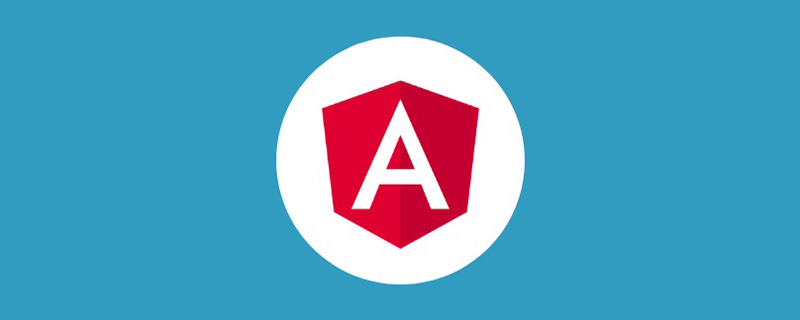
環境:
- Angular CLI: 11.0.6
- Angular: 11.0.7
- Node: 12.18.3
- npm : 6.14.6
- IDE: Visual Studio Code
##1. 摘要
當我們完成angular的開發後,如何部署到伺服器呢? 【相關教學推薦:《angular教學》】
2. 編譯打包
2.1. 基本打包指令
基於Angular CLI產生的Angular項目,預設會有2個環境設定檔└──myProject/src/environments/
└──environment.ts
└──environment.prod.ts- environment.ts: 針對開發環境所使用的環境檔案
- environment.prod.ts: 生產環境編譯時,會取代原有的environment.ts,然後再打包。 (根目錄下的angular.json定義了這個預設行為,有需要,可以進行修改)
production: false。因為,針對生產環境,angular在編譯時需要核心考慮效率等問題,而開發環境,要考慮方便開發者進行調試,重點不同。
ng build --prod
--prod 即告訴編譯環境,編譯為生產環境套件。同樣,angular.json中定義了預設的編譯參數,如果需要,可以進行修改。主要設定參數如下
"configurations": {
"production": {
"fileReplacements": [
{
"replace": "src/environments/environment.ts",
"with": "src/environments/environment.prod.ts"
}
],
"optimization": true,
"outputHashing": "all",
"sourceMap": false,
"extractCss": true,
"namedChunks": false,
"aot": false,
"extractLicenses": true,
"vendorChunk": false,
"buildOptimizer": false,
"budgets": [
{
"type": "initial",
"maximumWarning": "5mb",
"maximumError": "10mb"
}
]
}
}dist目錄下,產生的檔案為純靜態檔案(html, css, js),以及圖片檔案。
2.2. 打包部署到二級目錄
#有不少情況,我們的angular web網站不能直接部署到網站的根目錄下,需要部署到二級目錄下。例如,不能部署到 http://abc.com下,要求部署到 http://abc.com/demo 這個二級目錄下。針對這種情況,就需要修改一下我們的編譯參數,修改為:ng build --prod --deploy-url /demo/ --base-href /demo/
--deploy-url 和 --base-href。
使用場景:例如我們有多個站點,希望使用同一個反向代理,http://site1
,http://site2, 分別對應http://abc.com/site1,http://abc.com/site2/。那麼為了方便配置,就需要把site1, site2都部署到二級目錄,如http://site1/site1,http://site2/site2。然後http://site1/site1代理程式到http://abc.com/site1,http://site2/site2代理程式到http://abc.com/site2/, 免得css、js因為目錄層級問題找不到。
3. Angular網站的發布
Angular網站編譯打包後,可以方便的發佈到已有web伺服器,或者打成docker image, 然後發布。3.1. web伺服器發布
因為我們打包後,產生的檔案為純靜態檔案(html, css, js, 圖片等), 所以打包後的問題,可以直接copy到iis, nginx , apache tomcat等web伺服器,或node.js, java等可以顯示靜態檔案的程式的目錄下即可。3.2. 使用docker發布
如果部署到docker,我們可以基於一個基礎的nginx docker, 然後把編譯好的angular項目,copy到docker 內的nginx目錄下即可。 基本步驟:- 準備Dockerfile 文件,docker可以基於
nginx:alpine
, 將編譯好的angular 網站檔案複製到docker 的nginx預設目錄/usr/share/nginx/html
FROM nginx:alpine COPY . /usr/share/nginx/html
說明: 1) 假設angular打包後的文件,與Dockerfile檔案在同一個目錄2) COPY . /usr/share/nginx/html, 兩個參數
.代表目前路徑,/usr/share/nginx/html是docker中的目標目錄
- 編譯docker。在Dockerfile目錄下,執行
- 產生docker image, 名字(name)為your-docker-name
- 匯出docker image為本地文件, 文件名稱為your-docker-name.tar
- #壓縮docker image
為生產環境編譯,一定要加參數
--prod#如果要部署到二級目錄,編譯時加參數。如部署到/demo二級目錄下,加參數:
--deploy-url /demo/ --base-href /demo/使用docker發布,可以選擇基本的nginx docker, 然後將編譯好的angular檔copy到nginx目錄下即可。
docker build -t your-docker-name . docker save your-docker-name > your-docker-name.tar gzip your-docker-name.tar
可以看到,因為angular編譯後為純靜態文件,所以使用docker發布非常簡單。部署時,只需要複製docker檔案到目標機器,解壓縮,然後執行 docker load < your-docker-name.tar 即可載入docker image到目標機器。
4. 總結
更多程式相關知識,請造訪:程式設計影片! !
以上是淺談Angular如何編譯打包?如何使用Docker發布?的詳細內容。更多資訊請關注PHP中文網其他相關文章!

熱AI工具

Undresser.AI Undress
人工智慧驅動的應用程序,用於創建逼真的裸體照片

AI Clothes Remover
用於從照片中去除衣服的線上人工智慧工具。

Undress AI Tool
免費脫衣圖片

Clothoff.io
AI脫衣器

Video Face Swap
使用我們完全免費的人工智慧換臉工具,輕鬆在任何影片中換臉!

熱門文章

熱工具

記事本++7.3.1
好用且免費的程式碼編輯器

SublimeText3漢化版
中文版,非常好用

禪工作室 13.0.1
強大的PHP整合開發環境

Dreamweaver CS6
視覺化網頁開發工具

SublimeText3 Mac版
神級程式碼編輯軟體(SublimeText3)
 聊聊Angular中的元資料(Metadata)和裝飾器(Decorator)
Feb 28, 2022 am 11:10 AM
聊聊Angular中的元資料(Metadata)和裝飾器(Decorator)
Feb 28, 2022 am 11:10 AM
這篇文章繼續Angular的學習,帶大家了解Angular中的元數據和裝飾器,簡單了解一下他們的用法,希望對大家有幫助!
 如何在Ubuntu 24.04上安裝Angular
Mar 23, 2024 pm 12:20 PM
如何在Ubuntu 24.04上安裝Angular
Mar 23, 2024 pm 12:20 PM
Angular.js是一種可自由存取的JavaScript平台,用於建立動態應用程式。它允許您透過擴展HTML的語法作為模板語言,以快速、清晰地表示應用程式的各個方面。 Angular.js提供了一系列工具,可協助您編寫、更新和測試程式碼。此外,它還提供了許多功能,如路由和表單管理。本指南將討論在Ubuntu24上安裝Angular的方法。首先,您需要安裝Node.js。 Node.js是一個基於ChromeV8引擎的JavaScript運行環境,可讓您在伺服器端執行JavaScript程式碼。要在Ub
 Angular + NG-ZORRO快速開發一個後台系統
Apr 21, 2022 am 10:45 AM
Angular + NG-ZORRO快速開發一個後台系統
Apr 21, 2022 am 10:45 AM
這篇文章跟大家分享一個Angular實戰,了解一下angualr 結合 ng-zorro 如何快速開發一個後台系統,希望對大家有幫助!
 淺析angular中怎麼使用monaco-editor
Oct 17, 2022 pm 08:04 PM
淺析angular中怎麼使用monaco-editor
Oct 17, 2022 pm 08:04 PM
angular中怎麼使用monaco-editor?以下這篇文章記錄下最近的一次業務中用到的 monaco-editor 在 angular 中的使用,希望對大家有幫助!
 如何使用PHP和Angular進行前端開發
May 11, 2023 pm 04:04 PM
如何使用PHP和Angular進行前端開發
May 11, 2023 pm 04:04 PM
隨著網路的快速發展,前端開發技術也不斷改進與迭代。 PHP和Angular是兩種廣泛應用於前端開發的技術。 PHP是一種伺服器端腳本語言,可以處理表單、產生動態頁面和管理存取權限等任務。而Angular是一種JavaScript的框架,可以用來開發單一頁面應用程式和建構元件化的網頁應用程式。本篇文章將介紹如何使用PHP和Angular進行前端開發,以及如何將它們
 淺析Angular中的獨立組件,看看怎麼使用
Jun 23, 2022 pm 03:49 PM
淺析Angular中的獨立組件,看看怎麼使用
Jun 23, 2022 pm 03:49 PM
這篇文章帶大家了解Angular中的獨立元件,看看怎麼在Angular中建立一個獨立元件,怎麼在獨立元件中導入已有的模組,希望對大家有幫助!








